1、我们是用分节符来帮助我们达到分节的目的哦,分节符是指在表示节的节尾插入标记。首先呢,我们打开电脑,找到并点击Word软件,打开一篇要分节的文档。

2、在文档中,点击上方菜单栏中的【布局】按钮,在下拉菜单中找到“分隔符”按钮,把鼠标放在分隔符上。
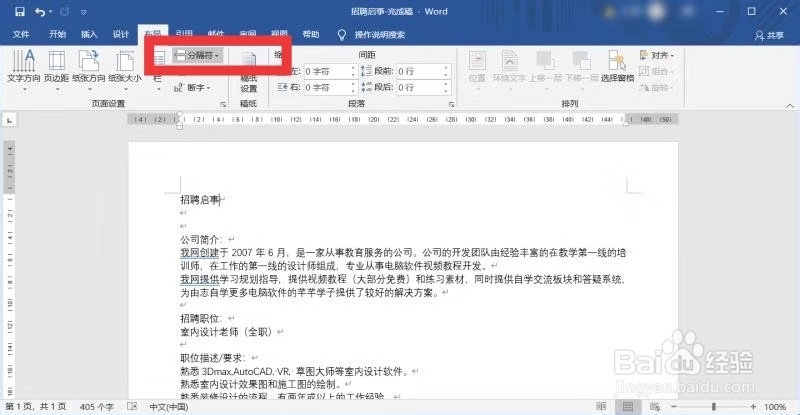
3、我们会看到分节符的下拉菜单中有“下一页、连续、偶数页、奇数页”选项,我们可以根据情况需要来进行分节。先把光标放在分节的末尾处,可以点击下一页来强制分节。


4、还可以点击“连续”进行分节,撤销上一步,把光标放在要分节处点击【连续】按钮,就会在同一页开始新节。

5、偶数页的作用是訇咀喃谆将在下一偶数页上开始新节。奇数页的作用是将在下一奇数页上开始新节。分别点击他们得到不同的分节效果哦,是不是很简单呢,Word就是这样分节的哦。
